El acceso está prohibido en el panel de control de NVIDIA - Solución
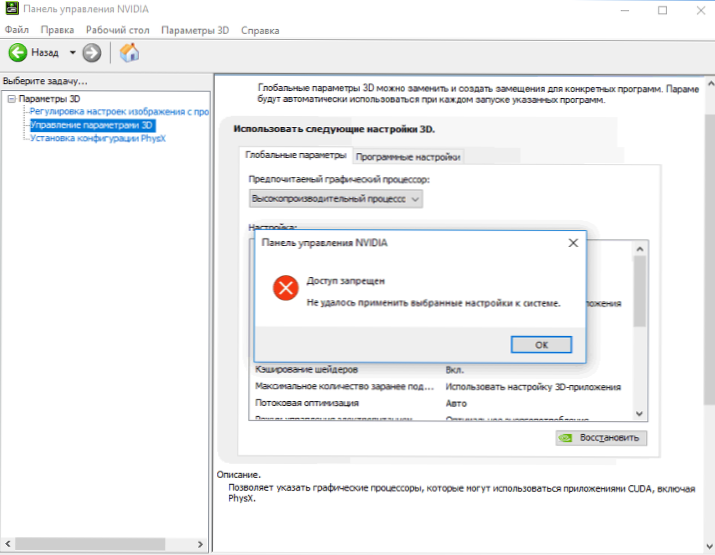
- 3074
- 73
- Elsa Navarro
A veces, al cambiar los parámetros en el panel de control NVIDIA, puede recibir un mensaje de error: el acceso está prohibido, no fue posible aplicar la configuración seleccionada al sistema. Como regla general, este error ocurre cuando la configuración 3D y, en particular, la elección de un procesador gráfico preferido (tarjeta de video) en la sección "Parámetros globales" o "Configuración de software".
En estas instrucciones, en detalle sobre cómo corregir el error de "acceso" en el panel de control NVIDIA en Windows 10 y versiones anteriores del sistema. Le recuerdo que en Windows 10 puede cambiar la tarjeta de video predeterminada en los parámetros del sistema.
- Formas simples de corregir el acceso de error está prohibido en el panel de control NVIDIA
- Métodos adicionales
- Instrucción de video
Cómo corregir el error
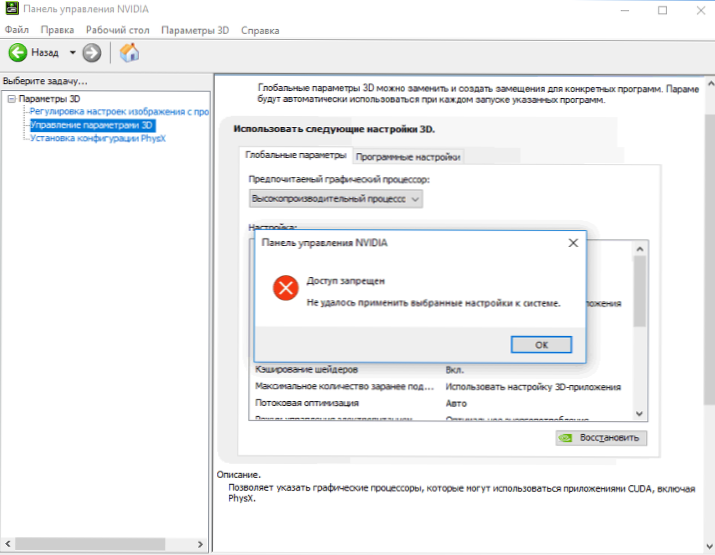
Antes de continuar, le recomiendo que realice un reinicio simple de su computadora o computadora portátil, y en el caso de Windows 10, use el elemento "Reiniciar", y no la finalización del trabajo con la inclusión posterior.
Formas simples de resolver el "acceso" en el panel de gestión de NVIDIA
Si el método anterior no funcionó, entonces la siguiente opción simple es participar en el panel de control NVIDIA:
- Si tiene Windows 10, luego vaya a los parámetros: aplicaciones, encuentre el panel de control NVIDIA en la lista de "aplicaciones y oportunidades", haga clic en la aplicación y en la sección "Parámetros adicionales", intente usar el "Fix" y " Botones de restablecimiento "para restablecer la aplicación. También puede probar el lanzamiento del panel de control NVIDIA en nombre del administrador: encontramos la aplicación en el menú de inicio, el clic derecho, además, se inicia en nombre del administrador.
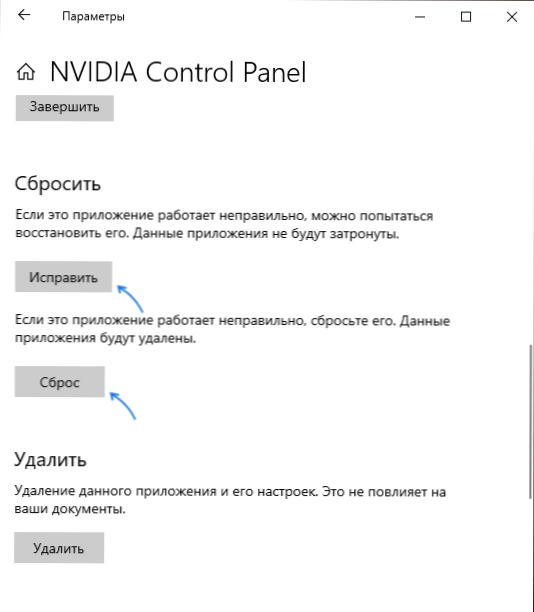
- En versiones anteriores de Windows, intente ir a C: \ Archivos de programa \ Nvidia Corporation \ Panel de control Cliente Y comenzar Nvcplui.EXE en nombre del administrador (cómo lanzar un juego o un programa en nombre del administrador).
- Ir a la carpeta C: \ ProgramData \ Nvidia Corporation \ (puede ingresar la ruta a la línea de dirección del conductor y presione Entrar), luego haga clic en la carpeta con el botón derecho del mouse DRS Y seleccione el elemento "Propiedades". Compruebe si hay versiones anteriores disponibles de esta carpeta en la pestaña "Versiones anteriores", si corresponde, restaure la versión anterior.
- Si esto no ayuda, abra la carpeta DRS, Seleccione archivos en él, cuyos nombres comienzan con NVDRS Y tener una extensión .Papelera. Mueva estos archivos a otra ubicación (no se apresure a eliminar) y luego reinicie la computadora.
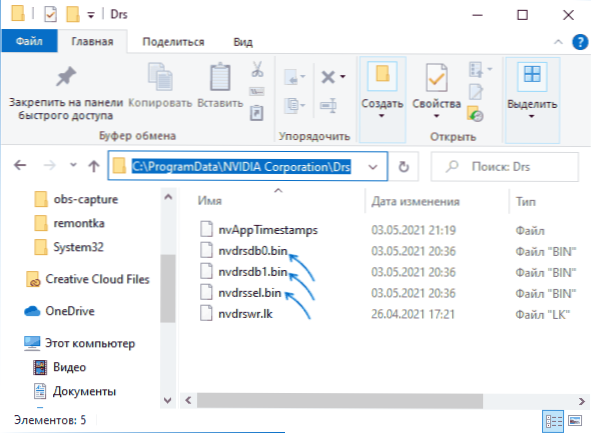
- En Windows 10, también puede intentar eliminar la aplicación del panel de control NVIDIA (en parámetros: aplicaciones y capacidades), y luego instalarla nuevamente desde Microsoft Store.
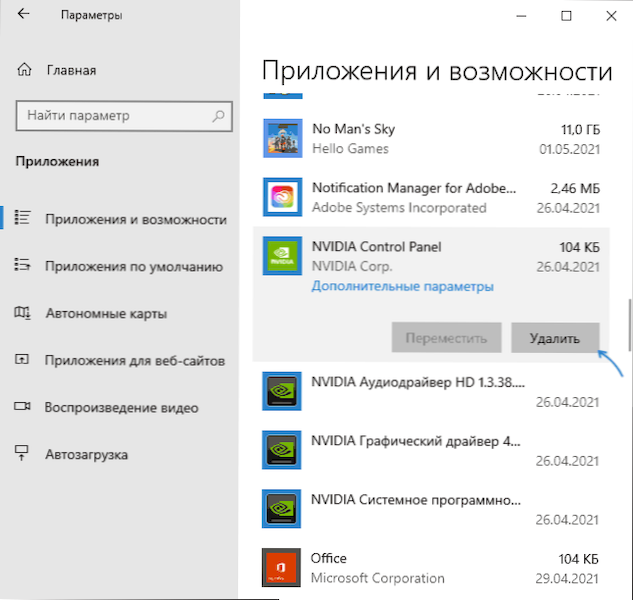
Métodos adicionales
Otras acciones están relacionadas con los controladores de tarjetas de video NVIDIA y también pueden trabajar con el problema bajo consideración:
- Si el problema surgió después de actualizar el controlador NVIDIA, intente revertirlo: vaya al Administrador de dispositivos (Win+R - Devmgmt.MSC), abra las propiedades de la tarjeta de video NVIDIA GeForce, y si el botón "Rollar" en la pestaña del controlador está activo, úsela.
- Intente descargar sus controladores de tarjetas de video nvidia desde el sitio Nvidia.freno o desde el sitio del fabricante de la computadora portátil (la primera opción es preferible), y después de iniciar el instalador, seleccione el elemento de "instalación selectiva" y luego marque el elemento "Realice una instalación limpia". Después de completar la instalación, reinicie la computadora y verifique si el acceso al error "está prohibido. No fue posible aplicar la configuración seleccionada al sistema ".
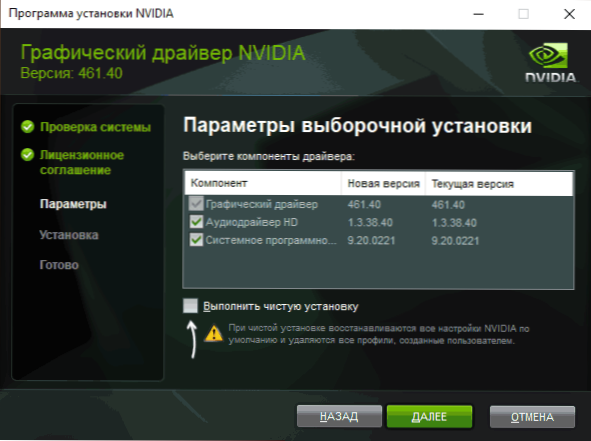
- Intente usar los puntos de restauración del sistema en la fecha en que los problemas no se mostraron a sí mismo: se restaurará, entre otras cosas, los controladores NVIDIA y los parámetros en el registro relacionados con la gestión de gráficos. Leer más: Puntos de recuperación de Windows 10.
- Con precaución (la imagen puede no aparecer antes de la recarga de la computadora): elimine la tarjeta de video NVIDIA en el Administrador de dispositivos y luego hasta la actualización del menú "Acción" actualización de la configuración del equipo.
Y algunos puntos más que no están relacionados con los conductores, pero tal vez capaces de restaurar el rendimiento de los paneles de control de Nvidia:
- Según algunos usuarios, en su caso, verificando el disco del sistema usando CHKDSK: inicie la línea de comando en nombre del administrador, ingrese el comando Chkdsk c: /f y haga clic en Enter, y después del final del proceso, verifique si la situación ha cambiado.
- Teóricamente, los programas de tercera parte, como antivirus o productos de purificación de memoria también pueden causar un error que "está prohibido el acceso". Si se ha instalado recientemente algo similar, intente deshabilitar o eliminar esto por.
- Intente verificar la integridad de los archivos del sistema de Windows.
Instrucción de video
Espero que uno de los métodos propuestos ayude en su caso y resuelva el problema.
- « Cómo averiguar los horarios de RAM
- API-MS-WIN-Core-TimeZone-L1-1-0 Error.DLL - Cómo solucionarlo »

